- Selvom det er et fremragende operativsystem, er Windows 10 ikke altid let at installere. Forskellige fejl kan forhindre processen.
- Hvis din pc fortsætter med at fortælle dig, at Windows 10 ikke kunne installeres, er det her, hvordan du løser det.
- Lær hvordan du løser Windows 10 mislykket installation ved at se på alt vores indhold omkring dette specifikke emne.

- Download Restoro pc-reparationsværktøj der kommer med patenterede teknologier (patent tilgængelig her).
- Klik på Start scanning for at finde Windows-problemer, der kan forårsage pc-problemer.
- Klik på Reparer alt for at løse problemer, der påvirker din computers sikkerhed og ydeevne
- Restoro er blevet downloadet af 0 læsere denne måned.
Windows 10 er et godt operativsystem, og det blev endnu bedre efter de seneste opdateringer. Desværre er installation af Windows 10 ikke altid let, og brugere rapporterede, at Windows 10 ikke kunne installeres på deres pc.
Sådan løses fejlen "Windows-installation mislykkedes"?
Løsning 1 - Kør Windows Update-fejlfinding
Hvis du downloader den nyeste version af Windows 10 via Windows Update, kan du støde på denne fejl. For at rette det skal du køre Windows Update-fejlfinding ved at følge disse trin:
- Trykke Windows-tast + S og indtast fejlfinding. Vælg Fejlfinding fra menuen.
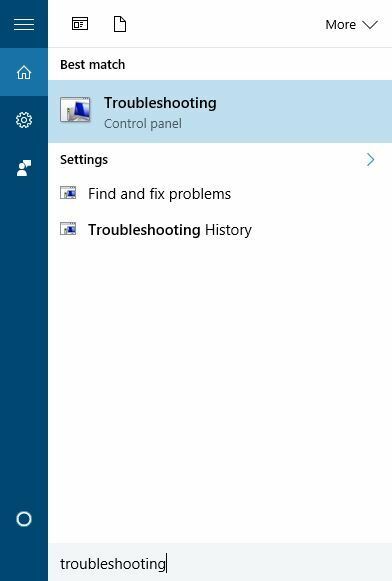
- Vælge Se alt fra menuen til venstre.
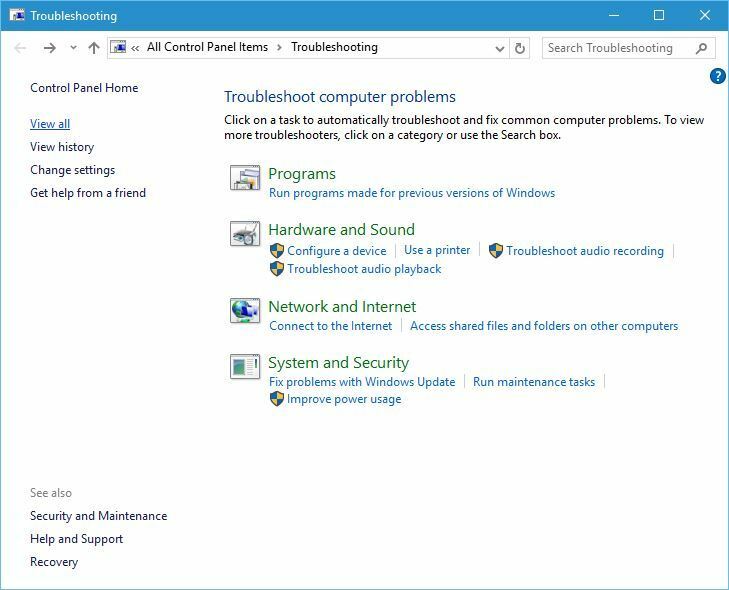
- Vælg Windows opdatering.
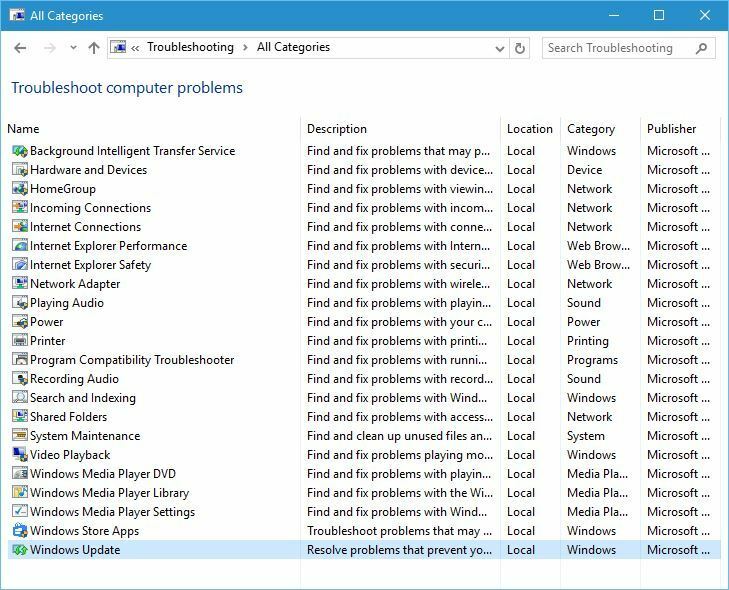
- Klik på Næste for at starte guiden.
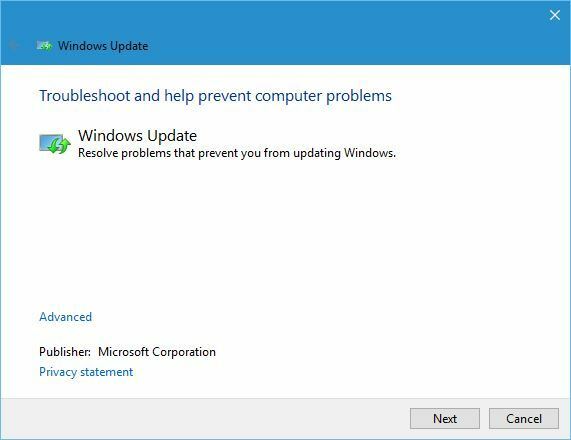
Når guiden er færdig med scanningen og løser fejlene, skal du kunne installere den nye version af Windows 10.
Løsning 2 - Installer Windows 10 ved hjælp af Media Creation Tool
Det kan være en god idé at prøve at bruge Værktøj til oprettelse af medier for at downloade det nye build. For at fuldføre denne proces skal du have en tom USB-stik. Når du har downloadet Windows 10 ISO, kan du oprette et bootbart installationsmedie ved hjælp af Windows Media Creation-værktøjet. Nu skal du bare starte installationen fra USB-flashdrevet.
Løsning 3 - Skift registerværdier
Du kan muligvis løse dette problem ved blot at ændre en værdi i din registreringsdatabase. Vi skal nævne, at ændring af registreringsdatabasen kan føre til visse problemer, hvis du ikke er forsigtig, så det kan være en god ide at oprette en sikkerhedskopi af din registreringsdatabase, hvis noget går galt.
Følg disse trin for at redigere registreringsdatabasen:
- Trykke Windows-nøgle + R og indtast regedit. Trykke Gå ind eller klik OKAY.
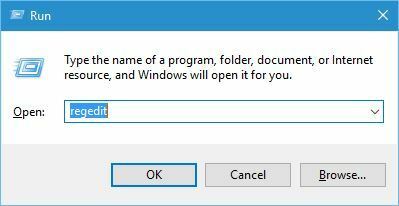
- Gå til HKEY_LOCAL_MACHINESYSTEMCurrentControlSetControl tast i venstre rude.
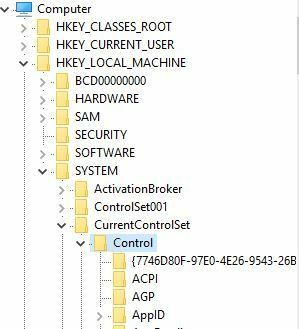
- Find i højre rude PortableOperatingSystem værdi og dobbeltklik på den for at åbne dens egenskaber.
- Lave om Værdidata fra 1 til 0. Nogle brugere hævder, at ændring af værdien fra 0 til 1 også løser problemet, så du vil måske også prøve det.
- Luk Registreringseditor, genstart din pc og kontroller, om problemet er løst.
- LÆS OGSÅ: Opret Windows 10 installationsmedier med UEFI-support
Løsning 4 - Sluk for din firewall og antivirus
Hvis du får fejlkode 8024402C, mens du prøver at downloade den nyeste Windows 10-build, vil du muligvis midlertidigt deaktivere din antivirus og firewall.
Disse værktøjer kan undertiden forstyrre Windows Update. I nogle tilfælde skal du muligvis endda slette din tredjeparts antivirus og firewall. Du kan også bruge en dedikeret afinstallationsværktøj for at få arbejdet gjort.
Vi skal også nævne, at du bliver nødt til at deaktivere Windows Firewall for at løse dette problem, og du kan gøre det ved at følge disse trin:
- Trykke Windows-tast + S og indtast firewall. Vælg Windows Firewall fra listen.
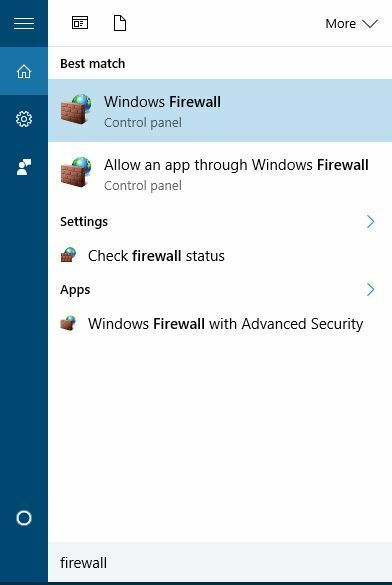
- Vælge Slå Windows Firewall til eller fra fra menuen.
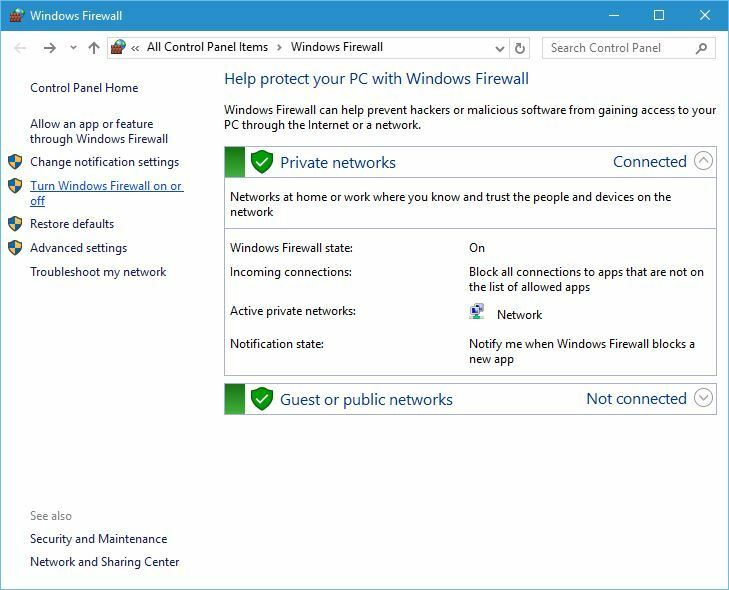
- Vælg Sluk for Windows Firewall (anbefales ikke) for begge Offentlig og Privat netværks indstillinger.
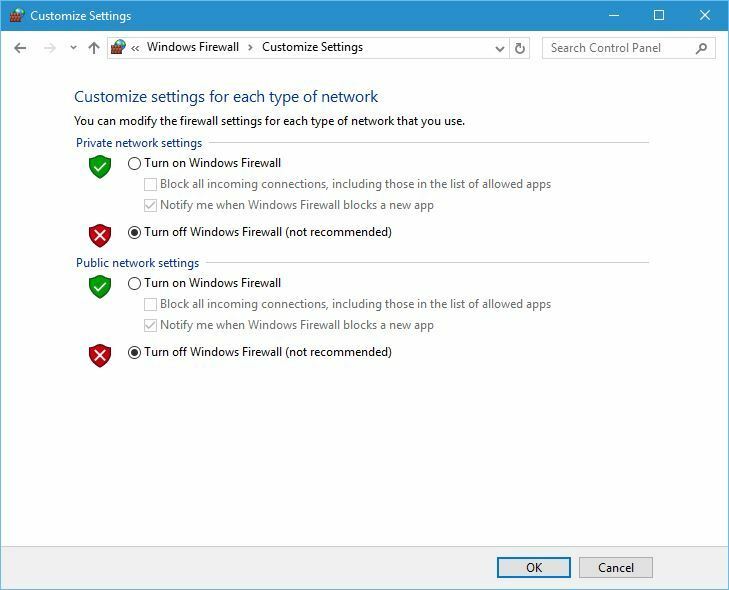
- Klik på Okay for at gemme ændringer.
Løsning 5 - Genstart Windows Update-tjenesten
Kør en systemscanning for at finde potentielle fejl

Download Restoro
PC-reparationsværktøj

Klik på Start scanning for at finde Windows-problemer.

Klik på Reparer alt for at løse problemer med patenterede teknologier.
Kør en pc-scanning med Restoro reparationsværktøj for at finde fejl, der forårsager sikkerhedsproblemer og afmatning. Når scanningen er afsluttet, erstatter reparationsprocessen beskadigede filer med nye Windows-filer og komponenter.
Du vil måske prøve at genstarte Windows Update-tjenesten. For at gøre dette skal du følge disse enkle trin:
- Trykke Windows-nøgle + X at åbne Power User Menu og vælg Kommandoprompt (administrator).
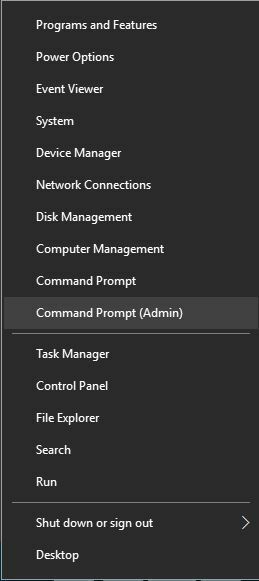
- Når kommandoprompt åbnes, skal du indtaste følgende linjer:
- net stop wuauserv
- net start wuauserv
- Når begge kommandoer er udført, skal du lukke kommandoprompt og kontrollere, om problemet er løst.
Løsning 6 - Opret en ny administratorkonto, og omdøb Temp-mappen
Brugere hævder, at du kan løse dette problem ved blot at omdøbe Temp-mappen. Inden du kan gøre det, skal du oprette en ny administratorkonto. For at gøre det skal du følge disse trin:
- Åbn appen Indstillinger, og gå til Konti.
- Gå til Familie og andre brugere fanen og klik på Føj en anden til denne pc.
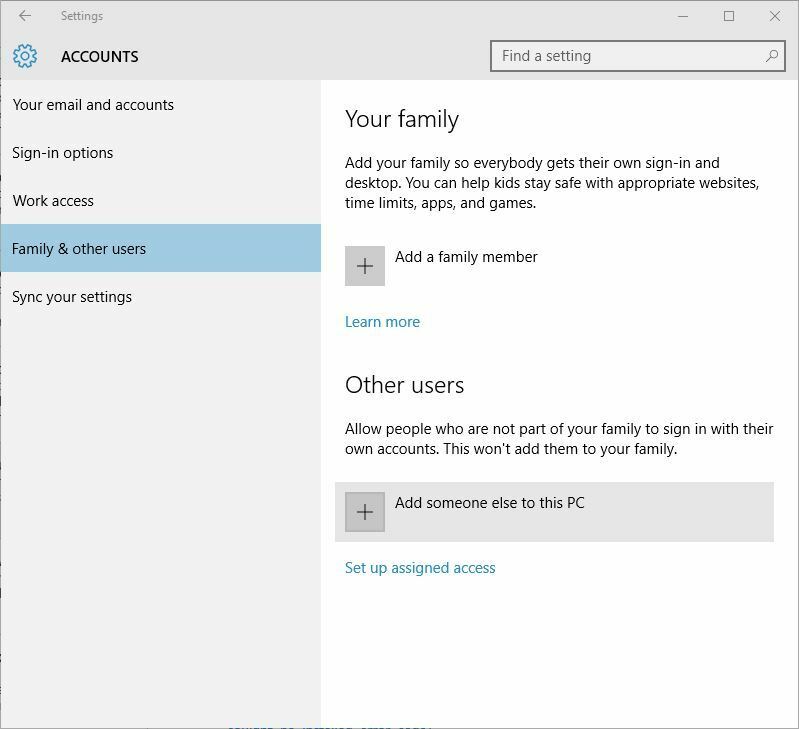
- Vælge Jeg har ikke denne persons loginoplysninger.
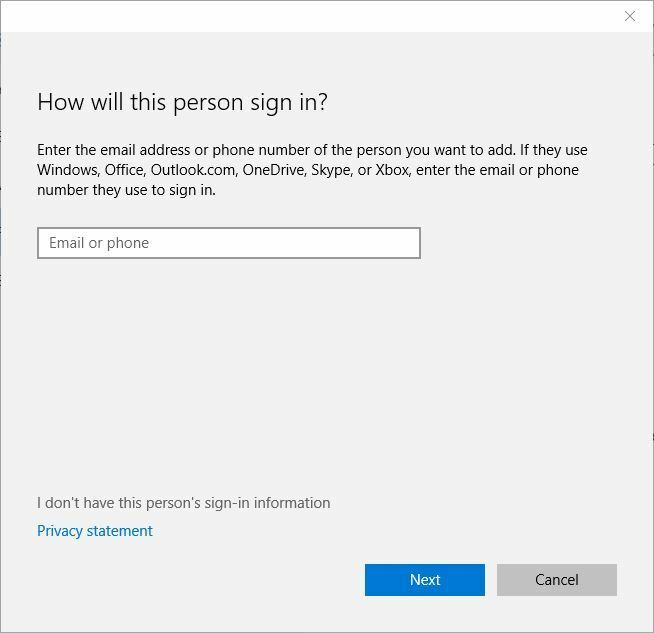
- Klik på Tilføj en bruger uden en Microsoft-konto.
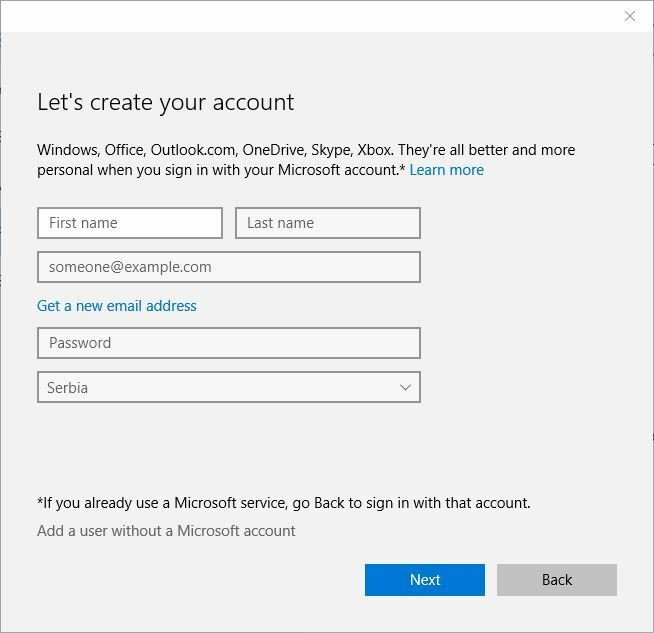
- Indtast brugernavnet på din nye administratorkonto, og klik på Næste.
Når du har gjort dette, skal din nye konto føjes til sektionen Andre brugere. Husk, at alle nye konti oprettes som standardbrugere, hvilket betyder, at de ikke har nogen administratorrettigheder.
Du kan ganske enkelt løse dette problem ved at gøre følgende:
- I Andre brugere sektion kan du se den nye konto, du lige har oprettet. Klik på på det.
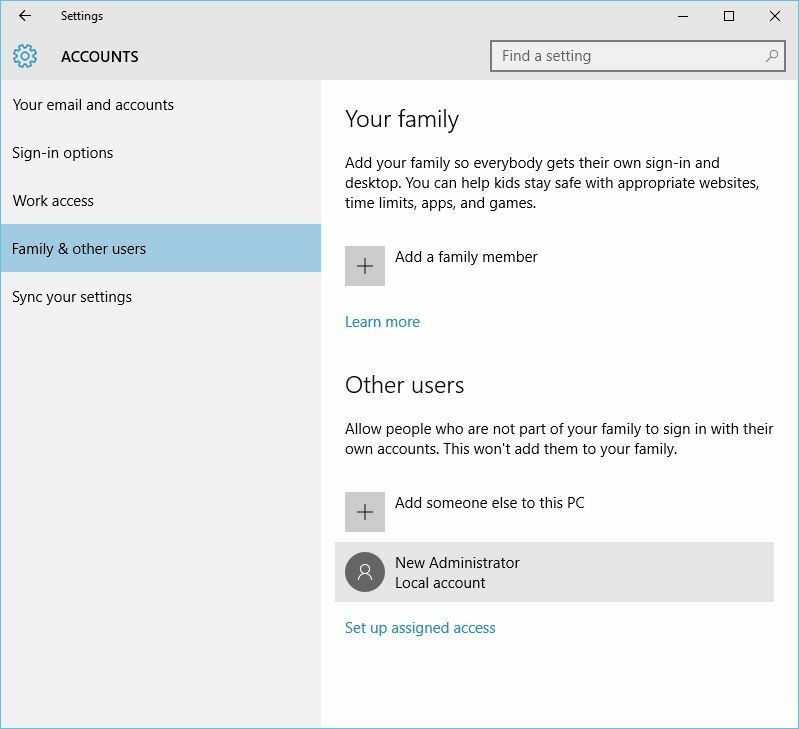
- Klik på Skift kontotype knap.
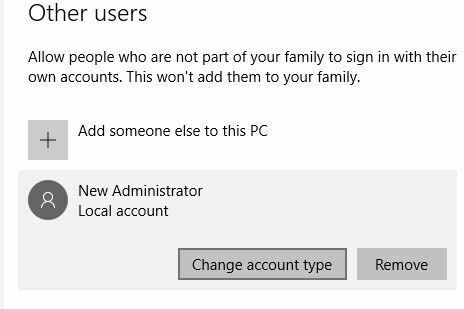
- Skift kontotype fra Standard til Administrator. Klik på Okay for at gemme ændringer.
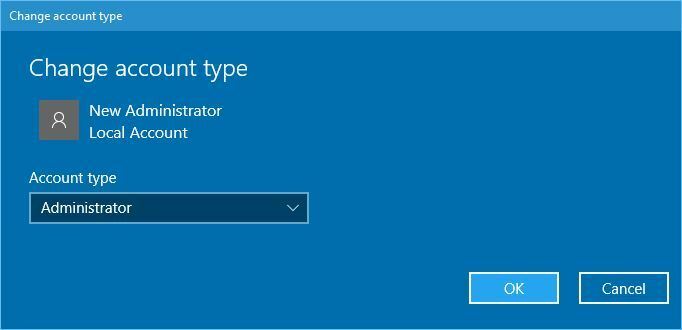
Når du har oprettet en ny konto, skal du logge ud af din hovedkonto og skifte til den nye. Gå til C: Windows mappe, find Midlertidig mappe, og omdøb den til Temp2.
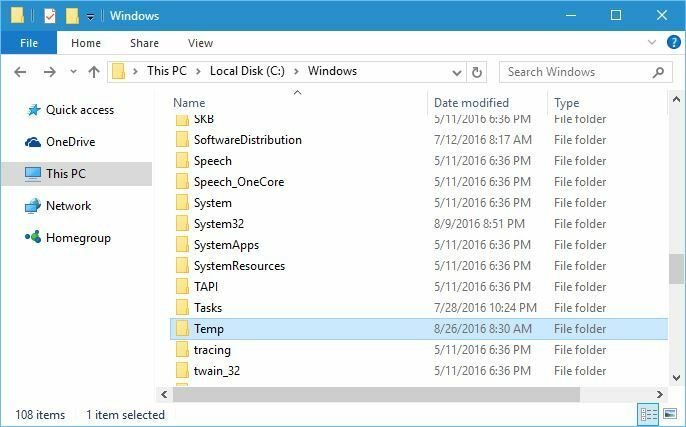
Log ud fra din nye konto, og skift tilbage til din hovedkonto. Prøv at downloade den nyeste version af Windows 10 igen. Hvis alt fungerer, skal du slette den nye konto, du oprettede.
Løsning 7 - Kontroller, om din registreringsdatabase-konfiguration er korrekt
Hvis du prøver at downloade den nyeste Windows 10-build, skal du sørge for, at din registreringsdatabase-konfiguration er korrekt. For at gøre det skal du følge disse trin:
- Åbn Registreringseditor.
- Gå til.
HKEY_LOCAL_MACHINESOFTWAREMicrosoftWindowsCurrentVersion - Lede efter ProgramFilesDir og ProgramFilesDir (x86) poster i højre rude. Husk, at du får det ProgramFilesDir (x86) kun hvis du bruger 64-bit version af Windows.
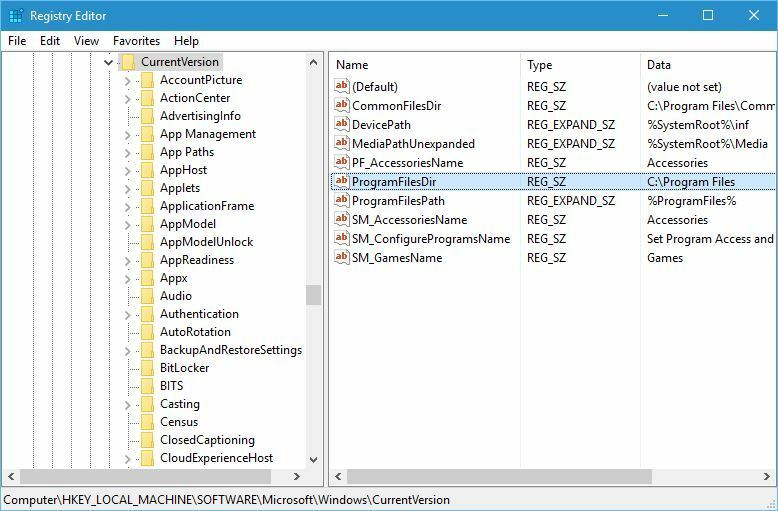
- Dobbeltklik ProgramFilesDir indtastning og ændring af værdidata til C: Programfiler. Hvis du har ProgramFilesDir (x86) skal du sørge for at indstille sin dataværdi til C: Programfiler (x86).
- Når du er færdig, skal du lukke Registreringseditor og kontroller, om problemet er løst.
Løsning 8 - Afinstaller My Rapport Banking-software
Hvis du prøver at installere den nyeste version af Windows 10, kan du støde på visse problemer på grund af tredjepartssoftware. Brugere rapporterede, at My Rapport Banking-software undertiden kan forstyrre installationen af Windows 10, Derfor, hvis du har dette værktøj installeret, foreslår vi, at du fjerner det og kontrollerer, om det løser problemet problem.
Redaktørens bemærkning: Denne vejledning fortsætter på næste side. For mere information om, hvordan du løser yderligere Windows 10-installationsfejl, skal du tjekke ud vores dedikerede fejlfindingshub.
 Har du stadig problemer?Løs dem med dette værktøj:
Har du stadig problemer?Løs dem med dette værktøj:
- Download dette pc-reparationsværktøj klassificeret Great på TrustPilot.com (download starter på denne side).
- Klik på Start scanning for at finde Windows-problemer, der kan forårsage pc-problemer.
- Klik på Reparer alt for at løse problemer med patenterede teknologier (Eksklusiv rabat for vores læsere).
Restoro er blevet downloadet af 0 læsere denne måned.

![Office 2016 installeres ikke på Windows 10 [FIXED]](/f/5b3c3c14a479bcfe5fcb03d3fd8a8030.jpg?width=300&height=460)
